vagrant가 구축한 php7 환경에 대한 자세한 설명
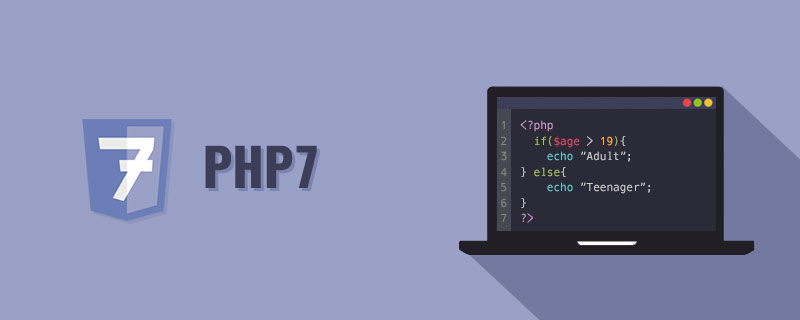
저는 기본적으로 이전에 vagrant에 대한 기본 지식을 익혔습니다. 튜토리얼을 따라가면 자신만의 기본 환경이 구축될 것이라고 믿습니다. 다음으로 php7 개발 환경을 설정하는 방법에 대해 알아보겠습니다.
여기에 사용된 상자는 앞서 시연한 centos7임을 명시하겠습니다.
주소는
https://github.com/tommy-muehle/puppet-vagrant-boxes/releases/download/1.1.0/centos-입니다. 7.0-x86_64.box
nginx
를 설치하려면 먼저 일부 ngin 관련 소스를 업데이트해야 합니다.
$ rpm -Uvh http://nginx.org/packages/centos/7/noarch/RPMS/nginx-release-centos-7-0.el7.ngx.noarch.rpm// 执行安装过程 $ yum install nginx
추천(무료): PHP7
다음 인터페이스가 표시되면, 무언가를 입력해야 할 경우 y를 누르고 Enter를 누르세요. y 然后回车。 
启动nginx并设置为开机启动
$ systemctl start nginx $ systemctl enable nginx
安装epel与remi源
安装epel,epel是Fedora小组维护的一个软件仓库项目,为RHEL/CentOS提供他们默认不提供的软件包。安装时一定需要注意一下自己系统的版本额。
$ rpm -ivh http://mirrors.opencas.cn/epel/7/x86_64/e/epel-release-7-5.noarch.rpm
2016-10-22日修改:
最近发上面的源不能用了。请大家自己在这里找对应的版本
http://dl.fedoraproject.org/pub/
过不了墙的请用国内镜像
http://mirrors.sohu.com/fedora-epel/7/x86_64/e/epel-release-7-8.noarch.rpm
remi源种包含最新的php相关信息,如:php7、mysql等,因此为了便捷获取php7的最新信息,也需要安装一下这个源。
$ rpm -ivh http://rpms.famillecollet.com/enterprise/remi-release-7.rpm
iptables防火墙
因为以前经常使用iptables,对centos7自带的firewalld防火墙不熟悉,因此我就将关闭centos7自带的firewalld,启用自己熟悉的iptables吧。
首先,关闭自带的firewalld防火墙
$ systemctl stop firewalld.service $ systemctl disable firewalld.service #防止开机启动
安装iptables
$ yum install iptables-services
安装进程如下图所示 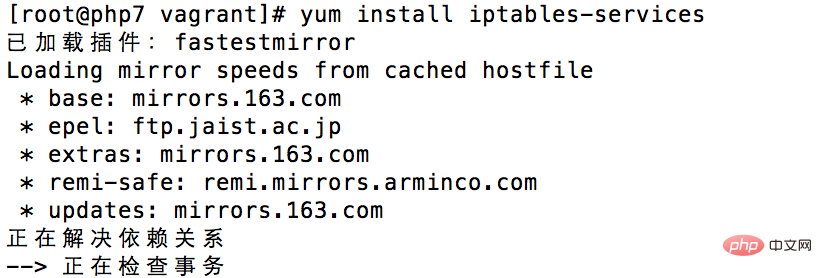
启动iptables防火墙
systemctl start iptables.service systemctl enable iptables.service #开机自动启动
编辑防火墙配置文件
为了我们在自己的主机上能够顺利访问,需要开启以下端口,
vim /etc/sysconfig/iptables
编辑防火墙,设置80(nginx) 3306(mysql/mariadb) 6379(redis)端口,外网可访问 
PHP7.0的安装
查看remi源中可安装的php信息
$ yum list --enablerepo=remi --enablerepo=remi-php70 | grep php70
该列表会列出所有可以安装的php模块信息,从中安装自己需要的模块,下面安装模块,是我自己的一个模块选择情况。其中有一部分是必须的,有一部分是可选的。比如php-fpm就是必须的,如果你用的是nginx的话。
$ yum install --enablerepo=remi --enablerepo=remi-php70 php php-opcache php-pecl-apcu php-devel php-mbstring php-mcrypt php-mysqlnd php-pecl-xdebug php-pdo php-pear php-fpm php-cli php-xml php-bcmath php-process php-gd php-common php-json php-imap php-pecl-redis php-pecl-memcached php-pecl-mongodb
安装完成后,输入 php -v 可以查看当前安装的php版本信息。 
启动php-fpm,因为nginx需要通过它来解析php程序
$ systemctl start php-fpm$ systemctl enable php-fpm #设置开机自启动
配置nginx可以访问php
进入nginx的文件配置中心,
$ cd /etc/nginx/conf.d/# 复制默认的配置文件 $ cp default.conf php.conf
首先先通过vim编辑default文件。将监听端口改为8080, 因为后面我们自己的php.conf会用到80端口。 
现在来编辑复制的php.conf文件,可以直接复制以下内容,至于配置的含义,后面再开一篇文章来单独讲解吧。
server {
listen 80;
server_name localhost;
charset utf-8;
root /vagrant/www;# 自己的项目目录,也就是php项目所在目录
location / { # 请注意,一定要加index.php这项
index index.php index.html index.htm;
}
error_page 500 502 503 504 /50x.html;
location = /50x.html {
root /usr/share/nginx/html;
}
location ~ \.php$ {
fastcgi_pass 127.0.0.1:9000;
fastcgi_index index.php; # 注意此处变量的不同
fastcgi_param SCRIPT_FILENAME $document_root$fastcgi_script_name;
include fastcgi_params;
}
}修改完文件后,必须要重新启动nginx,才会使当前的配置生效。
$ systemctl reload nginx
测试访问
在/vagrant/www下新建一个文件index.php
<?php
phpinfo();在浏览器中打开,访问对应的ip,可以看到输出的php信息 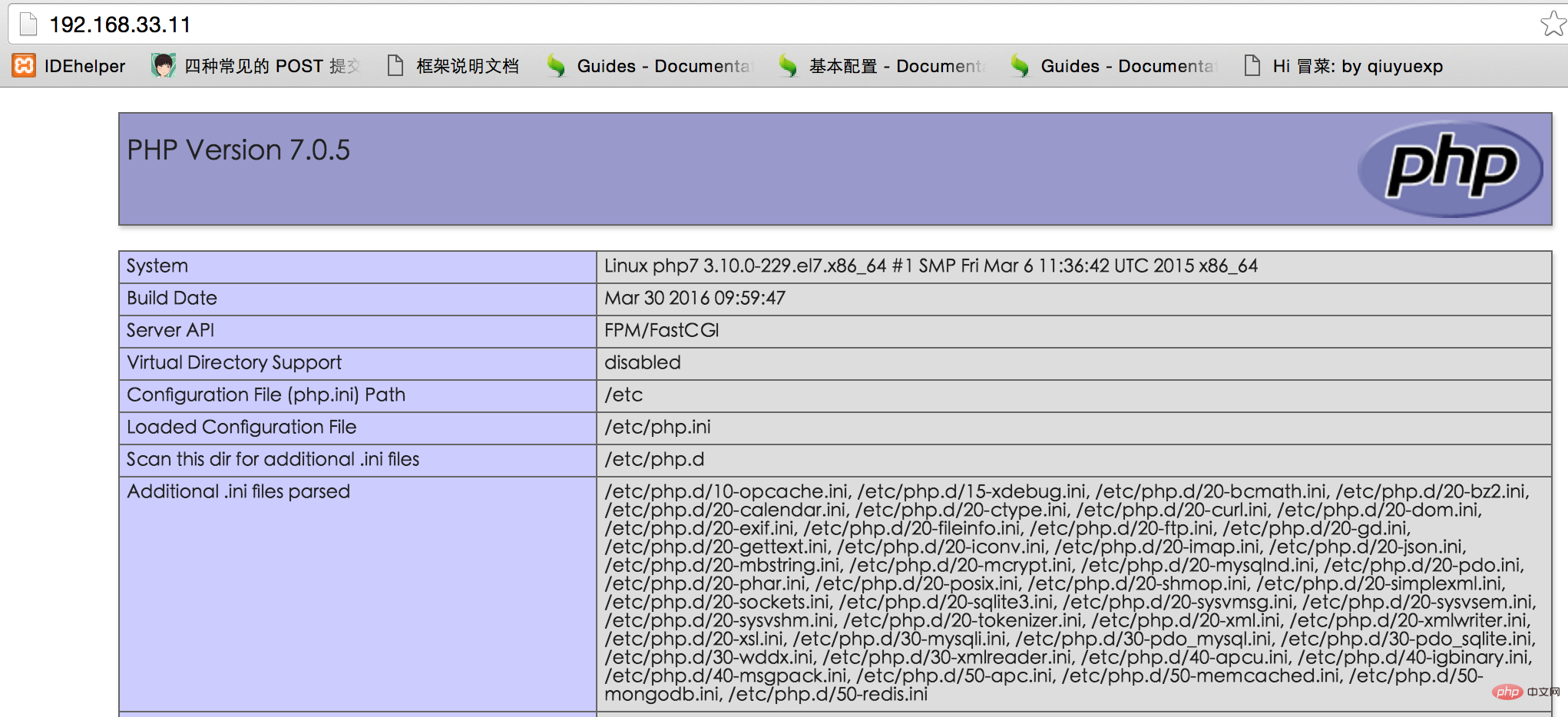
注:如果在使用过程中,有新增加的php模块,需要重新启动php-fpm
systemctl reload php-fpm
시작 nginx를 설치하고 부팅 시 시작되도록 설정
# 安装$ yum install mariadb-server# 启动服务$ systemctl start mariadb# 开机启动$ systemctl enable mariadb
epel 설치 epel은 Fedora 팀에서 관리하는 소프트웨어 웨어하우스 프로젝트이며 RHEL/CentOS에서 기본적으로 제공하지 않는 소프트웨어 패키지를 제공합니다. . 설치 시 시스템 버전에 주의해야 합니다.
$ sudo mysql_secure_installation
2016-10-22 수정:
🎜🎜최근 위에 게시된 출처는 사용할 수 없습니다. 해당 버전은 여기에서 찾아주세요🎜http://dl.fedoraproject.org/pub/ 🎜벽을 통과할 수 없다면 가정용 거울을 이용해주세요🎜http://mirrors.sohu.com/fedora-epel/7/ x86_64/ e/epel-release-7-8.noarch.rpm🎜🎜🎜remi 소스에는 php7, mysql 등 PHP 관련 최신 정보가 포함되어 있습니다. 따라서 PHP7의 최신 정보를 쉽게 얻으려면, 이 소스도 설치해야 합니다. 🎜$ mysql -uroot -p
$ sudo systemctl enable mariadb
mysql> grant all on *.* to 'root'@'%' identified by 'root'; mysql> flush privileges;
 🎜🎜iptables 방화벽을 시작하세요🎜
🎜🎜iptables 방화벽을 시작하세요🎜$ php -r “readfile(‘https://getcomposer.org/installer‘);” > composer-setup.php$ php composer-setup.php $ php -r “unlink(‘composer-setup.php’);”
 🎜🎜🎜 PHP7.0 설치🎜🎜🎜Remi 설치 소스 보기 PHP 정보🎜
🎜🎜🎜 PHP7.0 설치🎜🎜🎜Remi 설치 소스 보기 PHP 정보🎜$ sudo mv composer.phar /usr/local/bin/composer
$ composer config -g repo.packagist composer https://packagist.phpcomposer.com
php -v를 입력하면 현재 설치된 PHP 버전 정보를 확인할 수 있습니다. 🎜 🎜🎜php 시작 -fpm, nginx는 이를 통해 PHP 프로그램을 구문 분석해야 하기 때문입니다🎜rrreee🎜🎜php에 액세스하도록 nginx를 구성하세요🎜🎜🎜nginx의 파일 구성 센터에 들어가세요.🎜rrreee🎜먼저 vim을 통해 기본 파일을 편집하세요. 우리의 php.conf가 나중에 포트 80을 사용할 것이기 때문에 수신 포트를 8080으로 변경하십시오. 🎜
🎜🎜php 시작 -fpm, nginx는 이를 통해 PHP 프로그램을 구문 분석해야 하기 때문입니다🎜rrreee🎜🎜php에 액세스하도록 nginx를 구성하세요🎜🎜🎜nginx의 파일 구성 센터에 들어가세요.🎜rrreee🎜먼저 vim을 통해 기본 파일을 편집하세요. 우리의 php.conf가 나중에 포트 80을 사용할 것이기 때문에 수신 포트를 8080으로 변경하십시오. 🎜 🎜🎜어서 오세요 복사한 php.conf 파일을 편집하여 다음 내용을 직접 복사해 두세요. 설정의 의미는 나중에 따로 설명하는 글을 열어보겠습니다. 🎜rrreee🎜파일을 수정한 후 현재 구성을 적용하려면 nginx를 다시 시작해야 합니다. 🎜rrreee🎜🎜액세스 테스트🎜🎜🎜 /vagrant/www🎜rrreee🎜에 index.php 파일을 새로 생성하세요. 브라우저에서 열어서 해당 IP에 접속하시면 출력되는 PHP 정보를 보실 수 있습니다🎜
🎜🎜어서 오세요 복사한 php.conf 파일을 편집하여 다음 내용을 직접 복사해 두세요. 설정의 의미는 나중에 따로 설명하는 글을 열어보겠습니다. 🎜rrreee🎜파일을 수정한 후 현재 구성을 적용하려면 nginx를 다시 시작해야 합니다. 🎜rrreee🎜🎜액세스 테스트🎜🎜🎜 /vagrant/www🎜rrreee🎜에 index.php 파일을 새로 생성하세요. 브라우저에서 열어서 해당 IP에 접속하시면 출력되는 PHP 정보를 보실 수 있습니다🎜 🎜🎜참고: 사용 중에 는 새로 추가된 PHP 모듈입니다. php-fpm을 다시 시작해야 합니다🎜🎜
🎜🎜참고: 사용 중에 는 새로 추가된 PHP 모듈입니다. php-fpm을 다시 시작해야 합니다🎜🎜systemctl reload php-fpm🎜🎜🎜Mariadb 설치🎜🎜🎜이 내용은 많은 학생들이 처음 들어본 내용일 수 있습니다 그 중 Mariadb는 mysql의 중요한 구성요소이거나 mysql을 대체하는 것으로 이해될 수도 있다. mysql을 제어하다보니 업데이트 속도가 너무 느려졌다. 기본적으로 둘 사이에는 사용법에 차이가 없습니다. 실제로 어떤 함정이 있는지 스스로 알아낼 수 있습니다. 하하, 제가 무책임하다고 말하지 마세요. 🎜rrreee🎜🎜MariaDB 보안 구성🎜🎜🎜MariaDB 기본 루트 비밀번호가 비어 있습니다. 비밀번호를 설정하고 스크립트를 실행해야 합니다.🎜$ sudo mysql_secure_installation
这个脚本会经过一些列的交互问答来进行MariaDB的安全设置。
首先提示输入当前的root密码:
Enter current password for root (enter for none):
初始root密码为空,我们直接敲回车进行下一步。Set root password? [Y/n]
设置root密码,默认选项为Yes,我们直接回车,提示输入密码,在这里设置您的MariaDB的root账户密码。Remove anonymous users? [Y/n]
是否移除匿名用户,默认选项为Yes,建议按默认设置,回车继续。Disallow root login remotely? [Y/n]
是否禁止root用户远程登录?如果您只在本机内访问MariaDB,建议按默认设置,回车继续。 如果您还有其他云主机需要使用root账号访问该数据库,则需要选择n。Remove test database and access to it? [Y/n]
是否删除测试用的数据库和权限? 建议按照默认设置,回车继续。Reload privilege tables now? [Y/n]
是否重新加载权限表?因为我们上面更新了root的密码,这里需要重新加载,回车。
完成后你会看到Success!的提示,MariaDB的安全设置已经完成。我们可以使用以下命令登录MariaDB:
$ mysql -uroot -p
按提示输入root密码,就会进入MariaDB的交互界面,说明已经安装成功。 
最后我们将MariaDB设置为开机启动。
$ sudo systemctl enable mariadb
让外网可以进行链接
mysql> grant all on *.* to 'root'@'%' identified by 'root'; mysql> flush privileges;
安装composer
composer的大名,我就不想介绍了,如果你是一个phper,没用过,我也就不怪你,毕竟但是他现在才刚过1.0版,但是如果听都没听过,请面壁去……
安装说明
$ php -r “readfile(‘https://getcomposer.org/installer‘);” > composer-setup.php$ php composer-setup.php $ php -r “unlink(‘composer-setup.php’);”
上述 3 条命令的作用依次是:
- 下载安装脚本(composer-setup.php)到当前目录。
- 执行安装过程。
- 删除安装脚本 – composer-setup.php 。
全局安装composer
全局安装是将 Composer 安装到系统环境变量 PATH 所包含的路径下面,然后就能够在命令行窗口中直接执行 composer 命令了。
Mac 或 Linux 系统:打开命令行窗口并执行如下命令将前面下载的 composer.phar 文件移动到 /usr/local/bin/ 目录下面:
$ sudo mv composer.phar /usr/local/bin/composer
然后执行: composer -v 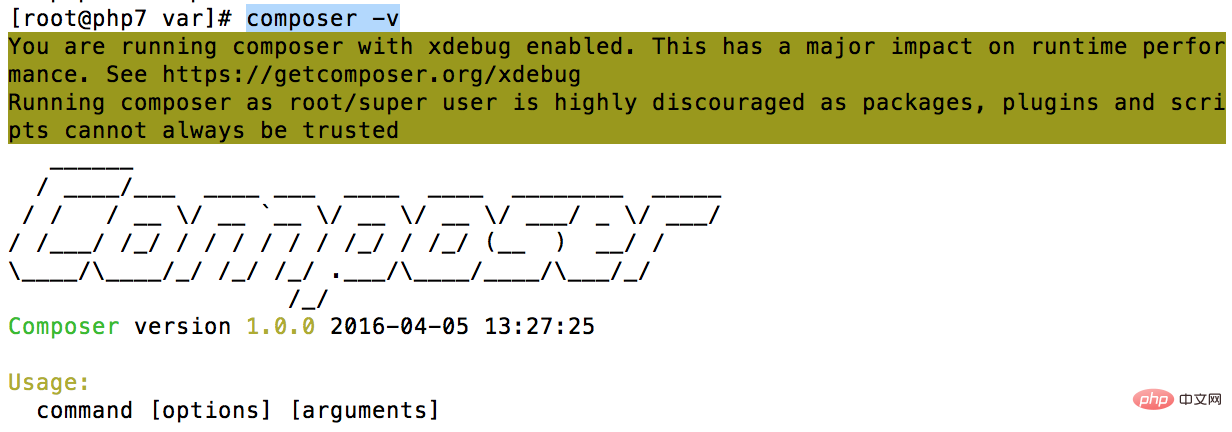
由于composer的包都在国外,这里设置一下composer的配置,让其每次运行时,都使用国内的包
$ composer config -g repo.packagist composer https://packagist.phpcomposer.com
查看composer的配置文件
vim /root/.composer/config.json 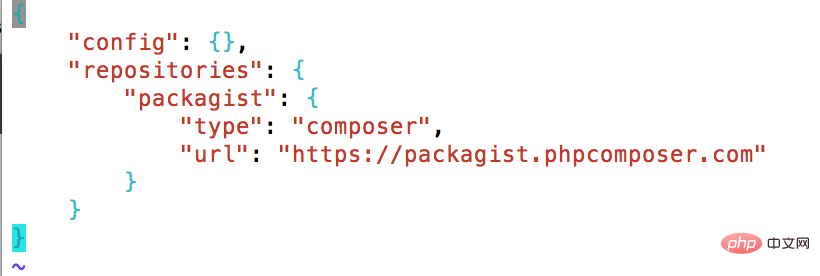
看到以上内容,表示配置成功!
至此,基本的php7环境搭建已经完成了。然后呢,下一次说一说用vagrant搭建redis吧。当然我不会仅仅只说redis的搭建额。到时候看啊吧!
위 내용은 vagrant가 구축한 php7 환경에 대한 자세한 설명의 상세 내용입니다. 자세한 내용은 PHP 중국어 웹사이트의 기타 관련 기사를 참조하세요!

핫 AI 도구

Undresser.AI Undress
사실적인 누드 사진을 만들기 위한 AI 기반 앱

AI Clothes Remover
사진에서 옷을 제거하는 온라인 AI 도구입니다.

Undress AI Tool
무료로 이미지를 벗다

Clothoff.io
AI 옷 제거제

Video Face Swap
완전히 무료인 AI 얼굴 교환 도구를 사용하여 모든 비디오의 얼굴을 쉽게 바꾸세요!

인기 기사

뜨거운 도구

메모장++7.3.1
사용하기 쉬운 무료 코드 편집기

SublimeText3 중국어 버전
중국어 버전, 사용하기 매우 쉽습니다.

스튜디오 13.0.1 보내기
강력한 PHP 통합 개발 환경

드림위버 CS6
시각적 웹 개발 도구

SublimeText3 Mac 버전
신 수준의 코드 편집 소프트웨어(SublimeText3)

뜨거운 주제
 7677
7677
 15
15
 1393
1393
 52
52
 1207
1207
 24
24
 91
91
 11
11
 73
73
 19
19


